How to seek
| boolean検索 | キーワードは目的をイメージしながら選ぼう | |
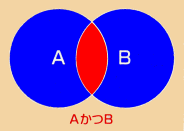 |
A AND B 多くの検索サイトは 1文字 空白を空けて別の検索語を入れると「かつ」検索になる |
|
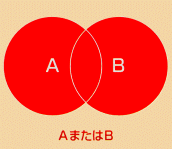 |
A OR B Exciteでは空白を挟んで二語入力すると自動的に「または」検索になる |
|
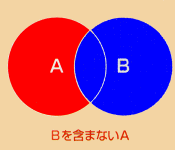 |
A NOT B Excite、インフォシーク、フレッシュアイではbooleanを直接利用することが出来る たとえば、 括弧も使える。 (電車 OR 鉄道)NOT JR |
|
| Google | 関連サイトを探すのに便利な機能、related:を使う たとえばトヨタ関連のサイト探す時 related:www.toyota.co.jp と入力する |
|
| 文字入力の常識 |
|
|
| 検索語は複数入力する | 複数の検索語を入力して検索を実行した方が、より求める情報に近くなる。たとえば、ベートーベン作曲の「運命」探すとき、「運命」だけでは見つからない。「運命 ベートーベン」とするほうが発見しやすい。 | |
| 検索語の順番で結果が違う | 検索語を複数入力する場合、検索語を入力する順番で検索結果が異なる。Googleは、先に入力した検索語をより重視して検索結果を表示する。検索結果がしっくりこない時は検索語を入力する順番を変えてみよう。「花粉症 症状」-->「症状 花粉症」 | |
| 便利な検索語 |
|
|
| 検索できない言葉がある | 「IT産業」、これは「IT--> it」とみなし、「IT」を無視するので「産業」しか検索できない。このような時は「+IT産業」とすると良い。 「スポーツ」や「映画」など一般的で広い範囲を意味するような言葉は検索結果があいまいになりやすい。めざす情報の特徴を示すものを選んだ方が良い。 |
|
| イメージ検索 | 有名人の顔を知りたいときや、名所旧跡の様子を知りたいときは、Googleの検索オプションで「イメージ検索」を選ぶと良い。 | |